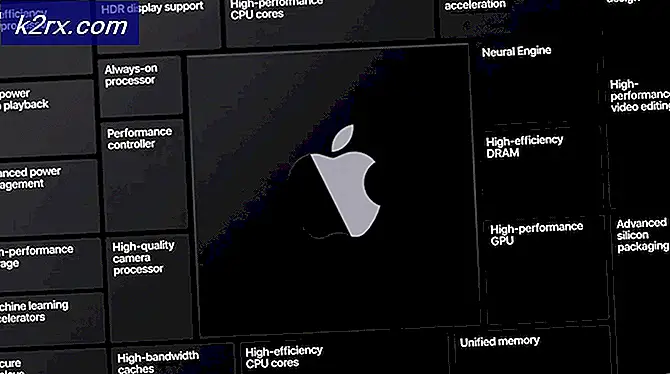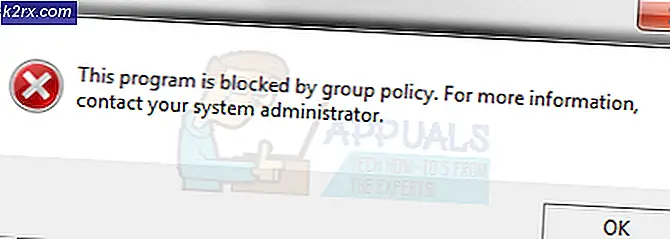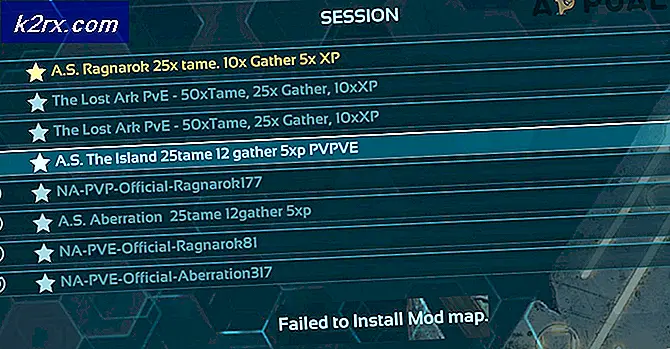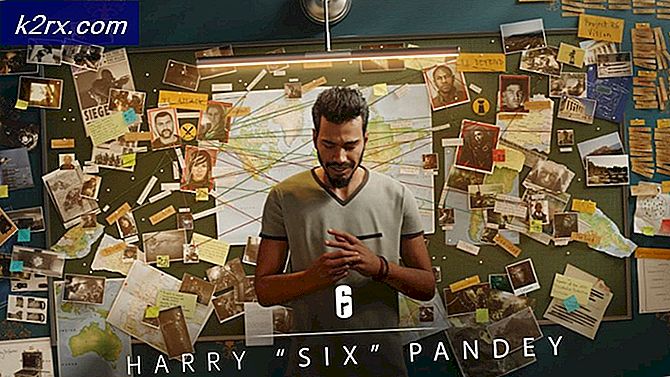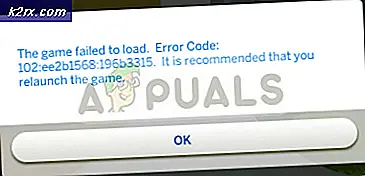Microsoft Edge'de Sörf Oyunu Nasıl Devre Dışı Bırakılır?
Microsoft Edge, kullanıcılar için Chrome'un Dino koşucusuna benzer bir sörf temalı oyun içeriyor. Bu oyun, kullanıcı çevrimdışıyken veya edge://surf'e giderek oynanabilir. Ancak şirket veya okul gibi ortamlarda bu dikkat dağıtıcı olabilir veya gerekli olmayabilir. Yönetici olarak, bu oyunu çalışanın bilgisayarının tarayıcısından devre dışı bırakmak isteyebilirsiniz. Bu yazıda, bu oyunu Microsoft Edge tarayıcısından kolayca devre dışı bırakabileceğiniz yöntemleri göstereceğiz.
Microsoft Edge'de Sörf Oyunu
Kullanıcılar artık 83.0.478.37'yi oluşturduktan sonra Microsoft Edge tarayıcısında sörf temalı bir oyun oynayabilir. Oyun, sınıf Windows oyunu SkiFree'den esinlenmiştir ve üç farklı oyun modu ile birlikte gelir. Bazı ortamlar için oldukça eğlenceli olabilir, ancak diğerleri için sadece kötü bir özellik. Duruma bağlı olarak, kullanıcı bu oyunu her zaman Edge tarayıcısında etkinleştirebilir veya devre dışı bırakabilir. Bu, Kayıt Defteri veya Grup İlkesi araçlarıyla yapılabilir.
Kayıt Defteri Düzenleyicisi aracılığıyla Surf Game'i Devre Dışı Bırakma
Bu yöntem her Windows 10 işletim sistemine uygulanabilir. Biraz teknik ama Kayıt Defterindeki ayarı yapılandırmak o kadar da zor değil. Bu ayar için eksik anahtarı veya değeri Kayıt Defteri Düzenleyicisi'nde oluşturmanız gerekecektir. Aşağıdaki adımları doğru bir şekilde izleyerek sörf oyununu Microsoft Edge tarayıcısında kolayca devre dışı bırakabilirsiniz.
Not: Ayrıca, kullanıcılara herhangi bir yeni değişiklik yapmaya çalıştıklarında bir Kayıt Defteri yedeği oluşturmalarını öneririz.
- Şunu tut pencereler tuşuna basın ve basın R açmak için klavyenizdeki Çalıştırmak iletişim kutusu. Buraya yazın "regedit” ve düğmesine basın Giriş açmak için anahtar Kayıt düzenleyici. tarafından istenirse Kullanıcı Hesap Denetimi (UAC) iletişim kutusunu seçin, ardından Evet seçenek.
- Kayıt Defteri Düzenleyicisi'nin Yerel Makine kovanında aşağıdaki anahtara gidin:
HKEY_LOCAL_MACHINE\YAZILIM\İlkeler\Microsoft\Edge
- Eğer kenar altında anahtar eksik Microsoft tuşuna basın, ardından Microsoft tuşuna sağ tıklayın ve Yeni > Anahtar seçenek. Yeni oluşturulan anahtarı “olarak adlandırın.kenar“.
- Sağdaki bölmeye sağ tıklayın kenar tuşuna basın ve seçin Yeni > DWORD (32-bit) Değeri seçenek. Bu yeni bir değer yaratacaktır ve bu değeri “olarak adlandırabilirsiniz.SurfGame'e İzin Ver“.
- Şimdi üzerine çift tıklayarak değeri açın ve Değer verisi için 0.
Not: Değer verisi varsayılan olarak 0 olacaktır, ancak değilse, bunu 0 olarak değiştirebilirsiniz. 0 değeri devre dışı bırakmak içindir. - Son olarak, yukarıdaki adımların tümünü tamamladığınızda, tekrar başlat bu değişiklikleri uygulamak için bilgisayar.
- Her zaman yapabilirsin etkinleştirme değer verilerini değiştirerek Surf oyununa geri dönün 1 ya da sadece kaldırma Kayıt Defteri Düzenleyicisi'nden gelen değer.
Grup İlkesi Düzenleyicisi aracılığıyla Sörf Oyununu Devre Dışı Bırakma
Grup İlkesi yapılandırması her zaman Kayıt Defteri yapılandırmasından çok daha kolaydır. Ancak, bu özel görev için, en son Microsoft Edge'in ilke ayarı Grup İlkesi Düzenleyicinizde bulunmayabilir. En son Edge tarayıcısı için politika dosyalarını indirmeniz ve ardından bu dosyaları kopyalamanız gerekir. Kayıt yönteminden daha fazla adımı vardır.
- Her şeyden önce, yapmalısın indir en son Microsoft Edge için en son Grup İlkesi dosyaları. seçin versiyon, inşa etmek, platformve ardından “POLİTİKA DOSYALARINI EDİNİN“.
- İndirilen dosya bir RAR dosyası olacaktır, bu nedenle Ayıkla kullanarak dosyayı bir klasöre WinRAR Aşağıda gösterildiği gibi:
- Bu klasörün içinde aşağıdaki klasöre gitmeniz gerekir:
MicrosoftEdgePolicyTemplates \ windows \ admx
- şimdi ihtiyacın var kopyalamak “msedge.admx" ve "msedge.adml” dosyası (aşağıdaki dil klasörlerinden birinde bulunabilir) ve yapıştırmak bu dosyaları “C:\Windows\PolicyDefinitions" Klasör.
Not: Dil dosyası, sisteminizin dil klasörüne kopyalanır.
- ihtiyacın olabilir tekrar başlat Bu yeni ilkeleri Grup İlkesi Düzenleyicinizde görmek için sisteminize Bazen orada görünmesi biraz zaman alır.
- açabilirsiniz Grup İlkesi Düzenleyicisi açarak Çalıştırmak iletişim kutusu ve yazarak "gpedit.msc" içinde.
- Yenisine git Microsoft Kenarı Bilgisayar Yapılandırması kategorisi altında:
Bilgisayar Yapılandırması\Yönetim Şablonları\Microsoft Edge\
- “ adlı ayarı açınSörf oyununa izin ver” üzerine çift tıklayarak. Şimdi burada geçiş seçeneğini şu şekilde değiştirmeniz gerekiyor: devre dışı.
- Tıkla Uygula/Tamam Değişiklikleri sisteminize kaydetmek için düğmesine basın. Artık Surf oyunu Microsoft Edge'de devre dışı bırakılacak.
- Her zaman yapabilirsin etkinleştirme geçiş seçeneğini geri değiştirerek geri Etkin veya Ayarlanmamış 8. adımda